SpectrumanalyZerconFiguration
配置频谱分析器块
描述
这spbscopes.pectrumanalyzerconfiguration对象包含Spectrum Analyzer块的范围配置信息。
创建
myscopeconfiguration = get_param(gcbh,'scopeconfiguration')构建新的频谱分析仪配置对象。您必须首先在模型中选择块或给块的完整路径。
特性
经常使用
numinputports.-输入端口数
“1”(默认)|字符向量|字符串标量
范围块上的输入端口数,由字符向量或字符串标量指定。最大输入端口数为96。
用户界面使用
选择文件>输入端口数。
数据类型:char|细绳
inputDomain.-输入信号的域
“时间”(默认)|“频率”
Spectrumtype.-要显示的频谱类型
“力量”(默认)|“功率密度”|“rms”
指定要显示的频谱类型。
“力量”-功率谱
“功率密度”- 功率谱密度。功率谱密度是谱的幅度平方,其归一化为1赫兹的带宽。
“rms”- 根均线。根均线显示均方的平方根。在查看电压或电流信号的频率时,此选项非常有用。
可调:是的
用户界面使用
打开频谱设置。在里面主要选择部分,集类型。
数据类型:char|细绳
视图类型-查看器类型
“光谱”(默认)|“谱图”|“光谱和谱图”
将频谱类型指定为以下类型之一:“光谱”那“谱图”, 要么“光谱和谱图”。
“光谱”- 显示功率谱。“谱图”- 显示频率内容随时间。频谱图的每一行是一个时期图。时间从显示屏的底部滚动。最近的频谱图更新位于显示屏的底部。“光谱和光谱图”-显示光谱和光谱图的双视图。
可调:是的
用户界面使用
打开频谱设置。在里面主要选择部分,集看法。
数据类型:char|细绳
Sampleratesource.-输入采样率的来源
“遗传”(默认)|“财产”
指定输入采样率的源率为:
“遗传”- Spectrum Analyzer从模型继承输入采样率。“财产”- 指定直接使用的采样率输入采样率财产。
用户界面使用
打开频谱设置。在里面主要选择部分,在采样率(HZ)组合框中,输入自定义采样率或选择遗传。
数据类型:char|细绳
采样率-输入的采样率
“10e3”(默认)|字符向量|字符串标量
指定Hertz中输入信号的采样率作为字符向量或字符串标量。
依赖性
启用此属性,设置Sampleratesource.到“财产”。
用户界面使用
打开频谱设置。在里面主要选择节中,输入一个采样率(HZ)在组合框中。
数据类型:char|细绳
方法-频谱估计方法
“韦尔奇”(默认)|“过滤银行”
plotastwosidingspectrum.-双面谱旗
真的(默认)|假的
真的- 计算和绘制双面光谱估计。当输入信号复杂化时,必须将此属性设置为真的。假的- 计算和绘制单面光谱估计。如果您将此属性设置为假的,然后输入信号必须是真值。当这个属性是
假的,频谱分析仪使用折叠。这y如果将此属性设置为,则值是幅度的两倍真的,除了at.0.和奈奎斯特频率。单面功率谱密度(PSD)包含从DC到奈奎斯特率的一半的频率间隔中信号的总功率。有关更多信息,请参阅pwelch.。
用户界面使用
打开频谱设置。在里面追踪选项部分,选择双面谱。
数据类型:逻辑
频率标度-频率刻度
“线性”(默认)|“日志”
“日志”- 显示频率X- 对数尺度的轴。用来“日志”设置,您还必须设置plotastwosidingspectrum.财产假的。“线性”- 显示频率X- 线性刻度上的轴。用来“线性”设置,您还必须设置plotastwosidingspectrum.财产真的。
可调:是的
用户界面使用
打开频谱设置。在里面追踪选项部分,集规模。
数据类型:char|细绳
先进的
ForderresolutionMethod.-频率分辨率方法
“rbw”(默认)|“windowlength”|“numfrequencybands”
指定频谱分析仪的频率分辨率方法。
“rbw”- 这rbwsource.和RBW属性控制分析仪的频率分辨率(以Hz)。FFT长度是实现指定的RBW值或1024的窗口长度,以较大。“windowlength”- 仅适用于当方法属性设置为“韦尔奇”。这WindowLength.属性控制频率分辨率。您只能控制FFT点数ForderresolutionMethod.属性是“windowlength”。“numfrequencybands”- 仅适用于当方法属性设置为“过滤银行”。这FFTLengthSource.和FFTLENG属性控制频率分辨率。
可调:是的
依赖性
启用此属性,设置inputDomain.到“时间”。
用户界面使用
打开频谱设置。在里面主要选择部分,通过选择来设置频率分辨率方法RBW(Hz)落下。
数据类型:char|细绳
rbwsource.-分辨率带宽值的来源
“汽车”(默认)|“财产”|“inputport”
指定分辨率带宽(RBW)的源“汽车”那“财产”, 要么“inputport”。
“汽车”-频谱分析仪调整频谱估计分辨率,以确保在定义的频率范围内有1024个RBW间隔。“财产”- 直接指定分辨率带宽使用RBW财产。“inputport”- 将输入端口添加到频谱分析仪块中以读取RBW。此选项仅适用于频率输入。
依赖性
要启用此属性,请设置:
inputDomain.到
“时间”和ForderresolutionMethod.到“rbw”。inputDomain.到“频率”。
用户界面使用
时域输入 - 打开频谱设置。在里面主要选择部分,集RBW(Hz)。
频域输入 - 打开频谱设置。在里面频率输入选项部分,集RBW(Hz)。
数据类型:char|细绳
RBW-分辨率带宽
“9.76”(默认)|字符向量|字符串标量
RBW控制频谱分析仪的光谱分辨率。以Hertz为字符向量或字符串标量指定分辨率带宽。您必须指定一个值以确保在指定频率范围内至少存在两个RBW间隔。因此,总跨度与RBW的比率必须大于两个:
您可以根据您的设置方式以不同的方式指定整体跨度频繁培斯财产。
依赖性
要启用,请设置:
rbwsource.到
“财产”
用户界面使用
打开频谱设置。在里面主要选择部分,集RBW(Hz)。
数据类型:char|细绳
WindowLength.-窗口长度
"1024"(默认)|大于2的整数的字符向量|大于2的整数的字符串标量
通过指定用于计算光谱估计的样本中的窗口长度来控制频率分辨率。窗口长度必须是大于2的整数标量,指定为字符向量或字符串标量。
依赖性
要启用此属性,请设置:
ForderresolutionMethod.到
“windowlength”,它根据窗口长度设置控制频率分辨率。方法到
“韦尔奇”。
用户界面使用
打开频谱设置。改变RBW(Hz)下拉到窗口长度。
数据类型:char|细绳
FFTLengthSource.-FFT长度的来源
“汽车”(默认)|“财产”
“汽车”- 将FFT长度设置为指定的窗口长度WindowLength.属性或1024,以较大者为准。“财产”- 使用的FFT点数FFTLENG财产。FFTLENG必须大于WindowLength.。
可调:是的
依赖性
启用此属性,设置ForderresolutionMethod.到“windowlength”。
用户界面使用
打开频谱设置。在里面主要选择部分,位于RBW(Hz)选项,输入号码或选择汽车。
数据类型:char|细绳
FFTLENG-FFT的长度
"1024"(默认)|字符向量|字符串标量
指定频谱分析仪用于计算频谱估计的FFT的长度。
如果ForderresolutionMethod.是“rbw”,FFT长度被设置为实现指定分辨率带宽值或1024所需的窗口长度,以较大者为准。
依赖性
要使用此属性,必须满足以下条件:
FFTLENG值大于或等于WindowLength.。ForderresolutionMethod.被设置为
“windowlength”要么“numfrequencybands”FFTLengthSource.被设置为
“财产”。
用户界面使用
打开频谱设置。在里面主要选择部分,位于RBW(Hz)选项,输入号码或选择汽车。
数据类型:char|细绳
频率vectorsource.-频率矢量来源
“汽车”(默认)|“财产”|“inputport”
“汽车”- 频率矢量由输入的长度计算。看频率矢量。“财产”- 输入作为频率矢量的自定义向量。“inputport”- 块上出现一个输入端口以读取频率矢量输入。
依赖性
启用此属性,设置inputDomain.到“频率”。
用户界面使用
打开频谱设置。在里面频率输入选项部分,集频率(Hz)。
数据类型:char|细绳
频率矢量-自定义频率矢量
[-5000 5000](默认)|单调增加的向量
设置确定的频率矢量X- 显示器的轴。向量必须单调地增加并且与输入帧大小相同的尺寸。
依赖性
启用此属性,设置频率vectorsource.到“财产”。
用户界面使用
打开频谱设置。在里面频率输入选项部分,集频率(Hz)。
数据类型:单身的|双倍的|INT8.|int16|INT32.|INT64.|uint8.|uint16|UINT32|UINT64
Innippunits.-频率输入单位
“dbm”(默认)|“dBV”|“dBW”|“Vrms”|“瓦特”
选择频域输入的单位。如果选择不同的显示单元,则此属性允许频谱分析仪进行缩放频率数据单位财产。
依赖性
此选项仅适用于inputDomain.被设置为频率。
用户界面使用
打开频谱设置。在里面频率输入选项部分,集输入单位。
数据类型:char|细绳
重叠-重叠百分比
“0”(默认)|一个真正的标量的字符传染媒介|字符串标量真正的标量
先前和当前缓冲数据段之间的百分比重叠,指定为真正标量的字符向量或字符串标量。重叠创建用于计算光谱估计的窗口段。该值必须大于或等于零和小于100。
用户界面使用
打开频谱设置。在里面窗口选项部分,集重叠 (%)。
数据类型:char|细绳
窗户-窗口功能
“汉恩”(默认)|“矩形的”|“切比雪夫”|“平顶”|“汉明”|“kaiser”|“Blackman-Harris”|“风俗”
定制-自定义窗口功能
“汉恩”(默认)|字符阵列|字符串标量
指定自定义窗口函数作为字符数组或字符串。自定义窗口函数名称必须位于MATLAB路径上。如果要使用窗口函数的信号处理工具箱版本可用的附加属性自定义窗口,因此此属性很有用。
可调:是的
例子
定义并使用自定义窗口功能。
功能w=my_hann(L)w=hann(L,'定期')结尾范围.Window ='风俗';范围.CustomWindow ='my_hann'
依赖性
使用此属性,设置窗户到“风俗”。
用户界面使用
打开频谱设置。在里面窗口选项部分,在窗户选项框,输入自定义窗口函数名称。
数据类型:char|细绳
SidelobeAttenuity-窗口的侧瓣衰减
“60”(默认)|真正正标量的字符向量|真正正标量的字符串标量
窗口旁瓣衰减,单位为分贝(dB)。该值必须大于或等于45。
依赖性
启用此属性,设置窗户到“切比雪夫”要么“kaiser”。
用户界面使用
打开频谱设置。在里面窗口选项部分,集衰减(DB)。
数据类型:char|细绳
光谱-频谱单位
“汽车”(默认)|“dbm”|“dbfs”|“dBV”|“dBW”|“Vrms”|“瓦特”
指定频谱分析仪显示功率值的单位。
可调:是的
依赖性
可用的频谱单元取决于值Spectrumtype.。
inputDomain. |
Spectrumtype. |
允许光谱 |
|---|---|---|
时间 |
权力要么功率密度 |
“dbfs”那“dbm”那“dBW”那“瓦特” |
rms. |
“Vrms”那“dBV” |
|
频率 |
- | “dbm”那“dBV”那“dBW”那“Vrms”那“瓦特”那 |
用户界面使用
打开频谱设置。在里面追踪选项部分,集单位。
数据类型:char|细绳
fullscalesource.-全规模的来源
“汽车”(默认)|“财产”
指定DBFS缩放系数的源代码“汽车”要么“财产”。
“汽车”- Spectrum Analyzer根据输入数据调整缩放系数。“财产”- 使用使用的全尺寸缩放因子全尺寸财产。
依赖性
启用此属性,设置光谱到“dbfs”。
用户界面使用
打开频谱设置。在里面追踪选项部分,集满刻度到汽车或输入数字。
数据类型:char|细绳
全尺寸-满刻度
“1”(默认)|正标量的字符向量|字符串标量正标量
指定真正正标量的字符向量或字符串标量DBFS.全规模。
依赖性
要启用此选项:
光谱到
“dbfs”fullscalesource.到
“财产”
用户界面使用
打开频谱设置。在里面追踪选项部分,集满刻度到汽车或输入数字。
数据类型:char|细绳
平均法-平滑方法
“跑步”(默认)|“指数”
指定平滑方法:
跑步- 运行最后一个平均值N样品。使用Spectralaverages要指定的属性N。幂数-样本的加权平均数。使用忘记应答器属性指定加权遗忘因子。
有关平均方法的更多信息,请参阅平均方法。
依赖性
启用此属性,设置视图类型到“光谱”要么“光谱和谱图”。
用户界面使用
打开频谱设置。在里面追踪选项部分,集平均方法。
数据类型:char|细绳
Spectralaverages-光谱平均数
“1”(默认)|字符向量|字符串标量
将光谱平均数指定为字符向量或字符串标量。频谱分析仪通过计算最近一次的运行平均值来计算当前功率谱估计值N功率谱估计。此属性定义N。
依赖性
启用此属性,设置平均法到“跑步”。
用户界面使用
打开频谱设置。在里面追踪选项部分,集平均值。
数据类型:char|细绳
忘记应答器-加权遗忘因子
“0.9”(默认)|范围内标量的字符串标量(0,1]|标量的字符矢量范围(0,1]
将指数加权指定为标量值大于0且小于或等于1,指定为字符串标量或字符向量。
依赖性
启用此属性,设置平均法到“指数”。
用户界面使用
打开频谱设置。在里面追踪选项部分,集忘记因素。
数据类型:char|细绳
引荐-引用负载
“1”(默认)|一个真正正标标量的字符传染媒介|String标量真正的正标量
指定负载范围用作计算功率电平的引用。
用户界面使用
打开频谱设置。在里面追踪选项部分,集引用负载。
数据类型:char|细绳
单通道信号处理-将不知值的基于样品的输入信号视为列向量
真的(默认)|假的
将此属性设置为真的治疗m-1-1和基于基于样本的输入作为列向量,或一个通道。将此属性设置为假的治疗m-1-1和无知的基于样品的输入作为一个1-by-m行矢量。
数据类型:逻辑
谱图
谱图通道-绘制频谱图的频道
“1”(默认)|一个正标量整数的字符向量|正标量整数的字符串标量
指定谱图被绘制的频道,作为范围内的真实正标量整数的字符向量或字符串标量[1N], 在哪里N是输入通道的数量。
依赖性
启用此属性,设置视图类型到“谱图”要么“光谱和谱图”。
用户界面使用
打开频谱设置。在里面光谱图选项部分,选择一个渠道。
数据类型:char|细绳
timere金宝搏官方网站solutionsource.-时间分辨率值的来源
“汽车”(默认)|“财产”
指定每个频谱图行的时间分辨率的源“汽车”要么“财产”。这timeresolution.属性显示不同频率分辨率方法和时间分辨率属性的时间分辨率。
可调:是的
依赖性
启用此属性,设置视图类型到“谱图”要么“光谱和谱图”。
用户界面使用
打开频谱设置。在里面光谱图选项部分,集时间res(s)。
数据类型:char|细绳
timeresolution.-时间分辨率
“1E-3”(默认)|正标量的字符向量|字符串标量正标量
将每个频谱图行的时间分辨率指定为正标量的字符向量或字符串标量,以秒为单位表示。
基于频率分辨率方法,RBW设置和时间分辨率设置来确定时间分辨率值。
| 方法 | 频率分辨率方法 | 频率分辨率设置 | 时间分辨率设置 | 导致时间分辨率在几秒钟内 |
|---|---|---|---|---|
韦尔奇要么过滤银行 |
RBW(Hz) |
汽车 |
汽车 |
1 / RBW. |
韦尔奇要么过滤银行 |
RBW(Hz) |
汽车 |
手动输入 | 时间分辨率 |
韦尔奇要么过滤银行 |
RBW(Hz) |
手动输入 | 汽车 |
1 / RBW. |
韦尔奇要么过滤银行 |
RBW(Hz) |
手动输入 | 手动输入 | 必须等于或大于最小可达到的时间分辨率,1 / RBW。将几个光谱估计组合成一个频谱图线以获得所需的时间分辨率。插值用于获取不是整数倍数为1 / RBW的时间分辨率值。 |
韦尔奇 |
窗口长度 |
- | 汽车 |
1 / RBW. |
韦尔奇 |
窗口长度 |
- | 手动输入 | 必须等于或大于最小可达到的时间分辨率。将几个光谱估计组合成一个频谱图线以获得所需的时间分辨率。插值用于获取不是整数倍数为1 / RBW的时间分辨率值。 |
过滤银行 |
频带数 |
- | 汽车 |
1 / RBW. |
过滤银行 |
频带数 |
- | 手动输入 | 必须等于或大于最小可达到的时间分辨率,1 / RBW。 |
依赖性
要启用此属性,请设置:
视图类型到
“谱图”要么“光谱和谱图”
用户界面使用
打开频谱设置。在里面光谱图选项部分,在时间res(s)框,输入一个数字。
数据类型:char|细绳
时间跨度-时间跨度
“0.1”(默认)|正标量的字符向量|字符串标量正标量
以秒为单位指定频谱图显示的时间跨度。您必须将时间跨度设置为至少两倍大,因为频谱更新所需的样本数量的持续时间。
依赖性
要启用此属性,请设置:
视图类型到
“谱图”要么“光谱和谱图”。timespansource.到
“财产”。
用户界面使用
打开频谱设置。在里面光谱图选项部分,在时间跨度框,输入一个数字。
数据类型:char|细绳
测量
MeasurementChannel.-获得测量的频道
“1”(默认)|字符向量|字符串标量
获得测量的通道,指定为字符向量或字符串标量,其评估为大于0且小于或等于100的正整数。您可以指定的最大数量是频道(列)的数量输入信号。
可调:是的
用户界面使用
点击工具>测量并打开追踪选择设置。
数据类型:char|细绳
频谱任务-光谱掩模线
频谱规范目的
指定是否在频谱图上显示上部和下光谱屏蔽线。此属性使用频谱规范属性启用和配置光谱掩模。这频谱规范属性是:
启用阵列- 掩模以启用,指定为字符向量或字符串。有效值是“没有任何”那“上”那“降低”, 要么“上下”。违约:
“没有任何”uppermask.- 上限光谱屏蔽,指定为标量或两列矩阵。如果uppermask.是标量,上限掩模使用标量的功率值,适用于适用于频谱分析仪的所有频率值。如果uppermask.是一个矩阵,第一列包含频率值(Hz),其对应于X-axis值。第二列包含与关联的功率值相对应y-axis值。要将偏移应用于电源和频率值,请使用referencelevel.和MaskFrequencyOffset.分别属性值。违约:
INF.雷厄斯塔姆- 下限光谱掩模,指定为标量或两列矩阵。如果雷厄斯塔姆是标量,下限掩模使用标量的功率值,适用于适用于频谱分析仪的所有频率值。如果雷厄斯塔姆是一个矩阵,第一列包含频率值(Hz),其对应于X-axis值。第二列包含与关联的功率值相对应y-axis值。要将偏移应用于电源和频率值,请使用referencelevel.和MaskFrequencyOffset.分别属性值。违约:
-Infreferencelevel.-遮罩功率值的参考电平,指定为“风俗”要么“光谱峰值”. 什么时候referencelevel.是“风俗”这个customreferencelevel.属性值用作对中的功率值的引用(以dBr为单位)uppermask.和雷厄斯塔姆财产。什么时候referencelevel.是“光谱峰值”,当前谱的峰值选择的通道用来。违约:
“风俗”customreferencelevel.- 自定义参考级别,指定为实际值,与电源单元相同。参考级别是功率值的值uppermask.和雷厄斯塔姆参考属性。此属性适用于什么时候referencelevel.被设置为“风俗”。此属性使用相同的单位作为动力装置频谱分析仪的财产。违约:
0.选择的通道-峰值频谱用作掩码参考电平的输入通道,指定为整数。此属性适用于以下情况:referencelevel.被设置为“光谱峰值”。违约:
1MaskFrequencyOffset.- 频率偏移,指定为有限,数字标量。频率偏移是应用于频率值的偏移量uppermask.和雷厄斯塔姆特性。违约:
0.
全部频谱规范属性可调整。
掩模覆盖在光谱上。如果掩模是绿色的,则信号通过掩模限制。如果掩模是红色的,则信号无法屏蔽限制。
您可以使用以下任何方法检查光谱掩码的状态:
要修改频谱掩模并参见光谱屏蔽状态,请在“范围”工具栏中,选择光谱屏蔽按钮,
 。在里面光谱掩模打开的窗格,您可以修改掩码,并查看掩码成功的时间百分比的详细信息,该屏蔽失败,掩码失败的次数,以及哪些通道导致失败。
。在里面光谱掩模打开的窗格,您可以修改掩码,并查看掩码成功的时间百分比的详细信息,该屏蔽失败,掩码失败的次数,以及哪些通道导致失败。要获取光谱掩模的当前状态,请调用该函数
getspectralmaskstatus。每次掩码失败时执行动作,请使用
masstestfailed事件。要在掩码失败时触发函数,请创建侦听器masstestfailed事件并定义要触发的回调函数。有关使用事件的更多详细信息,请参阅活动。
可调:是的
用户界面使用
打开光谱掩模窗格并修改设置选项。
峰值器-峰值发现者测量
peakfinderspecification.目的
启用峰值查找器以计算和显示最大计算峰值。这个峰值器物业使用peakfinderspecification.特性。
这peakfinderspecification.属性是:
minheight.- 以上检测到峰值的级别,指定为标量值。违约:
-Infnumpeaks.- 显示的最大峰值数,指定为小于100的正整数标量。违约:
3.思维- 相邻峰之间的最小样本数量,指定为正实标量。违约:
1临界点- 峰值与其相邻样本之间的最小高度差异,指定为非负实际标量。违约:
0.LabelFormat.- 坐标以在计算的峰值旁边显示,指定为字符向量或字符串标量。有效值是“X”那“y”, 要么“x + y”。违约:
“x + y”使能够- 将此属性设置为真的启用峰值发现者测量。有效值是真的要么假的。违约:
假的
全部peakfinderspecification.属性可调整。
可调:是的
用户界面使用
打开峰探测器窗格(![]() )修改设置选项。
)修改设置选项。
粗略测量-光标测量
游标测量规格目的
使光标测量值显示屏幕或波形光标。这粗略测量物业使用游标测量规格特性。
这游标测量规格属性是:
类型- 显示光标的类型,指定为“屏幕光标”要么“波形游标”。违约:
“波形游标”ShowHorizoNtal.- 将此属性设置为真的显示水平屏幕光标。此属性在设置时适用类型财产“屏幕光标”。违约:
真的展示垂直- 将此属性设置为真的显示垂直屏幕光标。此属性在设置时适用类型财产“屏幕光标”。违约:
真的游标1跟踪源- 将波形光标1源指定为正实际标量。此属性在设置时适用类型财产“波形游标”。违约:
1cursor2tracesource.- 将波形光标2源指定为正实标量。此属性在设置时适用类型财产“波形游标”。违约:
1锁间距- 锁定光标之间的间距,指定为逻辑标量。违约:
假的snaptodata.–将光标捕捉到数据,指定为逻辑标量。违约:
真的XLocation.-X- 标准的光标,指定为长度等于2的真实载体。违约:
[-2500 2500]ylocation.-y- 标准的光标,指定为长度等于2的真正向量。此属性适用于设置时类型财产“屏幕光标”。违约:
[-55 5]使能够- 将此属性设置为真的启用光标测量。有效值是真的要么假的。违约:
假的
全部游标测量规格属性可调整。
用户界面使用
打开光标测量窗格(![]() )修改设置选项。
)修改设置选项。
通道释放-频道测量
ChannelMeasurementSpecification.目的
启用通道测量以计算和显示占用的带宽或相邻信道功率比。这通道释放物业使用ChannelMeasurementSpecification.特性。
这ChannelMeasurementSpecification.属性是:
算法- 要显示的测量数据类型,指定为“占领了BW”要么“acpr”。违约:
“占领了BW”频繁培斯- 频率跨度模式,指定为“跨度和中心频率”要么“开始和停止频率”违约:
“跨度和中心频率”跨度- 计算频道测量的频率跨度,指定为Hz中的真实正标量。此属性在设置时适用频繁培斯财产“跨度和中心频率”。违约:
2000赫兹中心罚款- 计算频道测量的跨度的中心频率,指定为Hz中的真正标量。此属性在设置时适用频繁培斯财产“跨度和中心频率”。违约:
0.赫兹重复初步–计算信道测量值的起始频率,指定为以Hz为单位的实标量。此属性在设置频繁培斯财产“开始和停止频率”。违约:
-1000.赫兹停止频率- 停止计算信道测量的频率,指定为Hz中的真正标量。此属性在设置时适用频繁培斯财产“开始和停止频率”。违约:
1000赫兹百分比- 计算占用带宽的功率百分比,指定为正实标量。此属性在设置时适用算法财产“占领了BW”。违约:
99.numofoSets.–相邻信道对的数量,指定为实的正整数。此属性在设置算法财产“acpr”。违约:
2毗邻- 相邻的信道带宽,指定为真实的正标量。此属性在设置时适用算法财产“acpr”。违约:
1000filtershape.- 滤波器形状为主要和相邻通道,指定为“没有任何”那“高斯”, 要么“rrc”。此属性在设置时适用算法财产“acpr”。违约:
“没有任何”filtercoeff.- 通道滤波器系数,指定为实际标量0.和1。此属性在设置时适用算法财产“acpr”和filtershape.属性到任职“高斯”要么“rrc”。违约:
0.5ACPROffsets- 相邻信道相对于主通道的中心频率的频率,指定为真实的长度向量等于指定的偏移对数numofoSets.。此属性在设置时适用算法财产“acpr”。违约:
[2000 3500]使能够- 将此属性设置为真的启用频道测量。有效值是真的要么假的。违约:
假的
全部ChannelMeasurementSpecification.属性可调整。
用户界面使用
打开频道测量窗格(![]() )修改测量和频道设置选项。
)修改测量和频道设置选项。
畸变模糊-失真测量
畸形模型精简目的
启用失真测量以计算和显示谐波失真和互调失真。这畸变模糊物业使用畸形模型精简特性。
这畸形模型精简属性是:
算法- 要显示的测量数据类型,指定为“谐波”要么“互调”。违约:
“谐波”numHarmonics.- 测量的谐波数量,指定为真实的正整数。此属性在设置时适用算法到“谐波”。违约:
6.使能够- 将此属性设置为真的启用失真测量。违约:
假的
全部畸形模型精简属性可调整。
用户界面使用
打开失真测量窗格(![]() )修改失真和谐波选项。
)修改失真和谐波选项。
CCDFMEASUREMENT.-CCDF测量
CCDFMEASUREMENTSpecification.目的
使CCDF测量能够显示输入信号瞬时功率高于信号平均功率一定dB的概率。这个CCDFMEASUREMENT.物业使用CCDFMEASUREMENTSpecification.特性。
这CCDFMEASUREMENTSpecification.属性是:
PlotgaussianReference.- 展示添加剂白色高斯噪声的参考CCDF曲线。将此属性设置为真的绘制参考CCDF曲线。违约:
假的使能够- 将此属性设置为真的启用CCDF测量。有效值是真的要么假的。违约:
假的
全部CCDFMEASUREMENTSpecification.属性可调整。
用户界面使用
打开CCDF测量窗格(![]() )并启用情节高斯参考选项。
)并启用情节高斯参考选项。
形象化
名称-窗口名称
“频谱分析仪”(默认)|字符向量|字符串标量
范围窗口的标题。
可调:是的
数据类型:char|细绳
位置-窗口位置
屏幕中心(默认)|[左下宽度]
Spectrum Analyzer窗口位置以像素为单位,由范围窗口的大小和位置指定为Form [左下宽度高度]的四元素双向载体。您可以通过修改此属性的值,将范围窗口放在屏幕上的特定位置。
默认情况下,窗口显示在屏幕的中心,宽度800像素和高度450.像素。确切的中心坐标取决于屏幕分辨率。
可调:是的
plottype.-常规迹线的绘图类型
“线”(默认)|“干”
指定用于显示正常迹线的图类型“线”要么“干”。正常迹线是显示自由运行频谱估计的迹线。
可调:是的
依赖性
要启用此属性,请设置:
视图类型到
“光谱”要么“光谱和谱图”
用户界面使用
打开风格属性和集合情节类型。
数据类型:char|细绳
plotnormaltrace.-正常的跟踪标志
真的(默认)|假的
将此属性设置为假的删除正常记录道的显示。这些轨迹显示自由运行的光谱估计。即使从显示器上删除记录道,频谱分析仪也会继续其频谱计算。
可调:是的
依赖性
启用此属性,设置视图类型到“光谱”要么“光谱和谱图”。
用户界面使用
打开频谱设置。在里面追踪选项部分,选择正常追踪。
数据类型:逻辑
PlotmaxPoldtrace.-max-hold trace标志
假的(默认)|真的
要计算和绘制每个输入通道的最大保持频谱,请将此属性设置为真的。通过保持所有功率谱估计的最大值来计算每个频率仓处的最大保持频谱。切换此属性时,Spectrum Analyzer会重置其最大保持计算。
可调:是的
依赖性
启用此属性,设置视图类型到“光谱”要么“光谱和谱图”。
用户界面使用
打开频谱设置。在里面追踪选项部分,选择MAX-HOLD TRACE。
数据类型:逻辑
Plotminoldtrace.-闽持有跟踪标志
假的(默认)|真的
要计算和绘制每个输入通道的最小保持频谱,请将此属性设置为真的。通过保持所有功率谱估计的最小值来计算每个频率仓处的最小保持频谱。切换此属性时,Spectrum Analyzer会重置其最小保持计算。
可调:是的
依赖性
启用此属性,设置视图类型到“光谱”要么“光谱和谱图”。
用户界面使用
打开频谱设置。在里面追踪选项部分,选择闵持痕迹。
数据类型:逻辑
脂肪滴答-提高绘图率降低的性能
真的(默认)|假的
当此属性设置为时,模拟速度更快真的。
真的- 范围日志数据以供稍后使用,并以固定的时间间隔更新显示。可能无法绘制在这些固定间隔之间发生的数据。假的- 每次计算功率谱时都会更新范围更新。使用假的当您不希望以较慢的模拟速度为代价而错过任何光谱更新时的设置。
用户界面使用
选择模拟>降低绘图率以提高性能。
数据类型:逻辑
标题-显示标题
''(默认)|字符向量|字符串标量
将显示标题指定为字符向量或字符串。
可调:是的
用户界面使用
打开配置属性。放标题。
数据类型:char|细绳
ylabel.-y轴标签
''(默认)|字符向量|字符串标量
指定要显示到左侧的范围的文本y-轴。
无论这个属性如何,Spectrum Analyzer始终将电源单元显示为其中一个光谱价值观。
可调:是的
依赖性
启用此属性,设置视图类型到“光谱”要么“光谱和谱图”。
用户界面使用
打开配置属性。放y标签。
数据类型:char|细绳
播音-展示传奇
假的(默认)|真的
要显示输入名称的图例,请将此属性设置为真的。
从传说中,您可以控制哪些信号可见。该控件相当于改变中的可见性风格对话框。在范围图例中,单击信号名称以隐藏范围中的信号。要显示信号,请再次单击信号名称。要仅显示一个信号,请右键单击信号名称。要显示所有信号,请按退出。
注
图例仅显示前20个信号。无法从图例中查看或控制任何其他信号。
可调:是的
用户界面使用
打开配置属性。在这一点展示选项卡,选择展示传奇。
数据类型:逻辑
ChannelNames.-频道名称
空的细胞(默认)|字符向量的单元格阵列
将输入通道名称指定为字符向量的单元格数组。名称出现在图例中,风格对话框,以及测量面板。如果未指定名称,通道将标记为频道1那频道2, 等等。
可调:是的
依赖性
查看频道名称,设置播音到真的。
用户界面使用
在图例上,双击频道名称。
数据类型:char
夏普林-网格可见性
真的(默认)|假的
将此属性设置为真的在情节上显示网格线。
可调:是的
用户界面使用
打开配置属性。在这一点展示标签,设置显示网格。
数据类型:逻辑
Axesscaling.-轴缩放模式
“汽车”(默认)|“手动的”|“onceatstop”|“更新”
指定范围自动缩放轴的时间。有效值为:
“汽车”- 范围缩放了拟合模拟期间和之后的数据以适应数据的轴。“手动的”- 范围不会自动缩放轴。“onceatstop”- 当仿真停止时,范围会缩放轴。“更新”- 范围在10次更新后缩小轴一次。
用户界面使用
选择工具>轴缩放。
数据类型:char|细绳
AxesscalingNumupdates.-缩放前更新数量
“10”(默认)|整数字符向量|整数字符串标量
设置此属性以延迟自动缩放Y轴。
依赖性
启用此属性,设置Axesscaling.到“更新”。
用户界面使用
打开轴缩放对话框和设置更新次数。
数据类型:char|细绳
Axeslayout.-光谱和谱图的定向
“垂直的”(默认)|“水平的”
指定布局类型为“水平的”要么“垂直的”. 垂直布局将光谱堆叠在光谱图上方。水平布局将两个视图并排放置。
可调:是的
依赖性
启用此属性,设置视图类型到“光谱和谱图”。
用户界面使用
打开频谱设置。放轴线布局。
数据类型:char|细绳
OpenatsimulationStart.-启动模拟时打开范围
真的(默认)|假的
将此属性设置为真的在模拟开始时打开范围。将此属性设置为假的防止在仿真开始时打开的范围。
用户界面使用
选择文件>在仿真开始时打开。
数据类型:逻辑
可见的-频谱分析仪的可见性
假的|真的
将此属性设置为真的显示频谱分析仪窗口,或假的隐藏Spectrum Analyzer窗口。
例子
构建频谱分析仪配置对象
使用随机生成的名称创建新的金宝appSimulink®模型。
sysname = char(randi(26,1,7)+96);new_system(sysname);
为模型添加新的频谱分析仪块。
add_block('内置/ spectrumanalyzer',[sysname,'/ spectrumanalyzer'])
打电话给get_param.函数以检索默认频谱分析器块配置属性。
config = get_param([sysname,'/ spectrumanalyzer'],'scopeconfiguration')
config = spectrumanalyzercon配置,具有属性:numinputports:'1'inputdomain:'time'spectrumtype:'power'viewtype:'spectrum'sampleratesource:'enverited'方法:'welch'plotastwosidingspectrum:1 shyearyscale:'linear'高级频道veryspan:'fuld'ForderResolutionMethod:'RBW'RBWSource:'Auto'重叠:'0'窗口:'Hann'Spectrumunits:'DBM'ActivalicsMethod:'运行'Spectralaverages:'1'Referenceload:'1'频率OffeSoOneChannel:1测量MyignmentChannel:'1'Spectralmask:[1x1 spectralmaskspecification] peakfinder:[1x1 CursormeSurementspecification] CursormeSurements:[1x1 CurrsmeSurementsPecification]探测器:[1x1 ChannerMeasurementsPecification]失真模糊:[1x1 distorringMeasurementsPecification] CCDFMESUREMENT:[1x1 CCDFMEASUREMENTSPECIFICATION]可视化名称:'Spectrumanalyzer'位置:[240287 800 450] Plottype:'行'PlotnormalTrace:1 PlotMaxUldtrace:0 PlotminUldtrace:0refernplotrate:1标题:'ylabel:''''''''''''''''''''''''''''''''''''''''''''''''''''''''''''''''''''''''''''''''''):1
以以编程方式获取测量数据,用于频谱分析仪块
使用Spectrum Analyzer块计算并显示噪声正弦输入信号的功率谱。通过启用这些块配置属性,测量频谱中的峰值,光标放置,相邻信道功率比,失真和CCDF值:
峰值器
粗略测量
通道释放
畸变模糊
CCDFMEASUREMENT.
打开并检查模型
使用低通滤波器块过滤流噪声正弦输入信号。输入信号由两个正弦色调组成:1 kHz和15 kHz。噪声是白色高斯噪声,零平均值和0.05的方差。采样频率为44.1 kHz。打开模型并检查各种块设置。
模型='spectrumanalyzer_measurement.slx';Open_System(型号)


使用频谱分析仪块的配置属性get_param.功能。
Sablock =.'Spectrumanalyzer_measuresteR / Spectrum Analyzer';cfg = get_param(sablock,'scopeconfiguration');
启用测量数据
要获得测量,请设置使能够测量的财产真的。
cfg.cursormeasurement.enable = true;cfg.channelmeasurement.enable = true;cfg.peakfinder.enable = true;cfg.distorragrostmeasurements.bable = true;
模拟模型
运行模型。频谱分析仪块将原始频谱与滤波频谱进行比较。
SIM(型号)
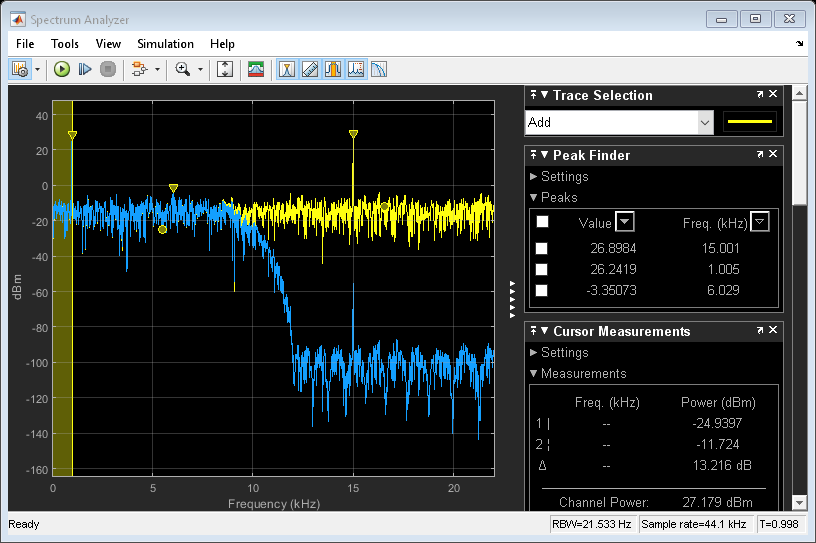
频谱分析仪的右侧显示了启用的测量窗格。
使用getMeasurementsData
使用getMeasurementsData以编程方式获取这些测量的功能。
数据= getMeasurementsData(CFG)
数据= 1x5表仿真时间Peakfinder CursormeAsurenseSurents ChannmeasureseStemeSurements ___________________________________________________________ {[0.9985]} [1x1 struct] [1x1 struct] [1x1 struct] [1x1 struct] [1x1 struct] [1x1 struct] [1x1 struct]
测量窗格中显示的值与所示值匹配数据。您可以访问各个字段数据以编程方式获得各种测量。
比较峰值值
例如,比较峰值值。验证由此获得的峰值值data.peakfinder.与所看到的值匹配频谱分析仪窗户。
peakvalues = data.peakfinder.value频率khz = data.peakfinder.frequency / 1000
PeakValues = 26.9663 26.3212 -3.5677频率khz = 15.0015 1.0049 12.3457
保存并关闭模型
save_system(型号);close_system(型号);
matlab命令
您单击了与此MATLAB命令对应的链接:
在MATLAB命令窗口中输入它来运行命令。Web浏览器不支持MATLAB命令。金宝app

您还可以从以下列表中选择一个网站:
如何获得最佳网站性能
选择中国站点(中文或英文)以获得最佳站点性能。其他MathWorks国家/地区网站未针对您所在地的访问进行优化。
